Просмотр данных аудита
Система SecureTower позволяет отслеживать и контролировать доступ пользователей к различным классам устройств, подключаемых к рабочей станции пользователя. Также поддерживается возможность аудита файловых операций пользователей и процессов: операции с различными классами накопителей информации, подключаемых к рабочей станции пользователя; копирование файлов на локальные сетевые ресурсы; передача данных в облачные хранилища информации.
Результаты аудита устройств
Для просмотра информации о подключениях устройств установите опцию Аудит устройств при выборе области поиска либо перейдите по соответствующей ссылке в отчете об активности пользователя.
В окне просмотра результатов аудита устройств, подключенных к контролируемым рабочим станциям, за выбранную дату отображается информация о количестве устройств, их типах, временных показателях подключения, текущем состоянии, а также информация о локальном пользователе и IP-адресе рабочей станции.
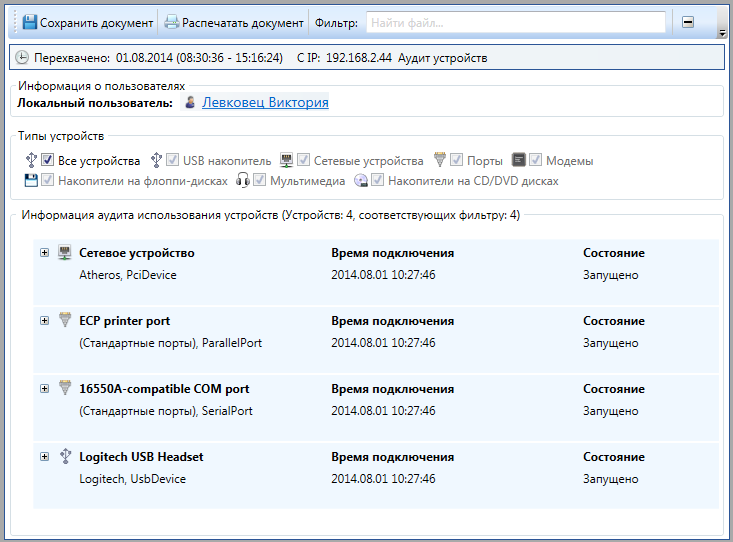
Используйте кнопки  для развертывания и свертывания списка результатов. Для каждой позиции в списке устройств в развернутом состоянии, помимо общей информации, отображаются детальные данные о параметрах и данные о временных интервалах подключения устройства в течение даты аудита.
для развертывания и свертывания списка результатов. Для каждой позиции в списке устройств в развернутом состоянии, помимо общей информации, отображаются детальные данные о параметрах и данные о временных интервалах подключения устройства в течение даты аудита.
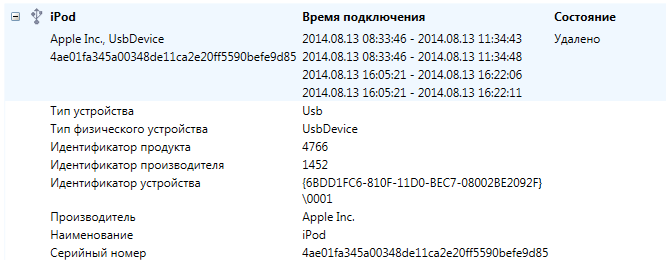
Также к данным аудита могут быть применены различные способы фильтрации:
- Для фильтрации данных по типам устройств установите соответствующие флажки в области Типы устройств. В списке отобразятся только устройства соответствующих типов.
- Для фильтрации данных по значению параметра введите в поле Фильтр часть значения одного из параметров либо значение параметра целиком для устройства, данные аудита по которому необходимо отобразить в списке результатов. Устройства, обладающие параметрами, совпадающими целиком либо частично с условиями, указанными в поле фильтрации будут отображены в окне результатов поиска.
Результаты аудита файловых операций
Для просмотра информации о файловых операциях с внешними накопителями установите опцию Файлы с устройств при выборе области поиска либо перейдите по соответствующей ссылке в отчете об активности пользователя.
В окне просмотра результатов аудита файловых операций представлен список всех совершаемых операций копирования файлов и служебная информация для каждой операции, а также информация о локальном пользователе и IP-адресе рабочей станции. Все элементы списка файловых операций, для которых была выполнена теневая копия, являются ссылками на исходные файлы.
Просмотр содержимого файла, переданного в результате выполнения файловой операции, доступно только при условии, что опция выполнения теневого копирования для рассматриваемой области контроля была активирована (подробнее см. пп. Перехват сетевых ресурсов, Контроль накопителей, Контроль облачных хранилищ Руководства системного администратора ).
Для просмотра служебной информации выберите требуемый элемент в списке операций. Служебная информация с именем файла (путь к файлу на локальном диске), данными о процессе, авторе файла, пути к процессу на локальном диске и дате и времени операции, а также прочими данными в зависимости от области аудита, отобразится в поле Свойства файла в нижней части области просмотра результатов.
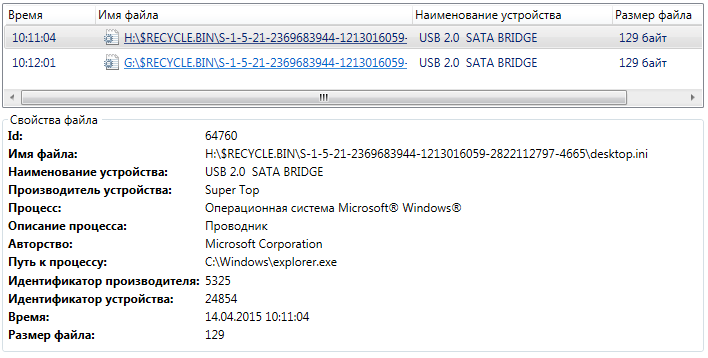
Для перехода к содержимому файла, отправка которого была зафиксирована агентом в результате аудита, щелкните ссылку на путь к файлу.
Для дополнительных операций с файлом щелкните правой клавишей мыши по имени файла и выберите нужную команду из контекстного меню.

- Открыть в новой вкладке (при нажатии на эту кнопку выбранный документ откроется в отдельной вкладке Консоли пользователя);
- Открыть во внешней программе (при нажатии на эту кнопку выбранный документ откроется во внешнем приложении, используемом для просмотра данного формата файлов по умолчанию);
- Сохранить документ (позволяет сохранить выбранный документ в файл на локальном компьютере для последующего использования);
- Копировать ссылку на документ (см. Просмотр результатов поиска).
Используйте масштабирование поля Информация аудита файлов для просмотра списка, содержащего большое количество элементов.
